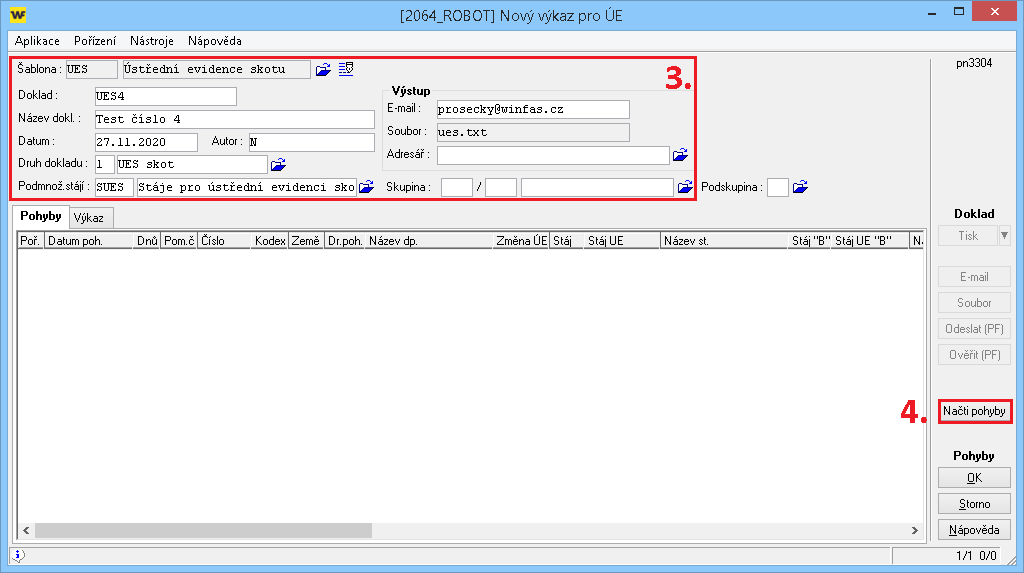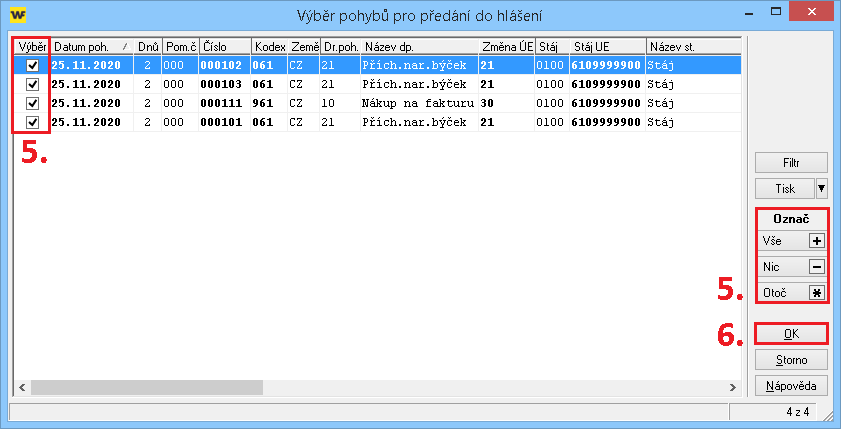Ústřední evidence - pořízení
Související rozcestníky | Hlavní rozcestník | ÚE | ÚE - nastavení
Aplikace slouží pro vytváření nových prohlížení, odesílaní a tisk hlášení ústřední evidence. Hlášení jsou automaticky generovány z pořízených pohybů zvířat a dle nastavení číselníku Povolené druhy pohybů *3306.
Pozn.: Vytvářet nová hlášení a odesílat je lze přímo z aplikace Prohlížení pohybů zvířat *3394.
Postup: vytvoření výkazů změn odeslání dat
Uložená data můžeme prohlížet, posílat, vytvářet soubory k archivaci nebo mazat.
- 1. Spusťte aplikaci Ústřední evidence *3396.
- 2. V okně Výkazy pro ÚE – skot, ovce, kozy stiskněte tlačítko Přidej.
- 3. V okně Nový výkaz pro ÚE vyplňte (data můžete nastavit do šablony):
- Doklad – veden dle číselníku Nastavení číselných řad (*9001),
- Název dokladu – pro snadnější orientaci mezi doklady,
- Datum – datum vytvoření dokladu, defaultně nastavováno na aktuální datum,
- Autor
- Druh dokladu – výběr ze šablon číselníku Druhy dokladů (*3397),
- Podmnožina stájí – pro výběr určitých stájí,
- Výstup (E-mail, Soubor a Adresář) – dle výběru z Druh dokladu.
- 4. Pokračujte stisknutím tlačítka Načti pohyby.
- 5. Otevře se okno Výběr pohybů pro předání. Okno umožňuje výběr jednotlivých pohybů zvířat určených pro hlášení (zaškrtávátky ve sloupci výběr a tlačítky Označ).
- 6. Vybrané pohyby zvířat potvrďte tlačítkem OK.
- 7. Okno Nový výkaz pro ÚE nyní obsahuje tabulku s podrobným seznamem pohybů a náhledem dat určených pro výkaz. Pro odeslání dat můžete využít funkce tlačítek E-mail, Soubor a Odeslat(PF).
- E-mail, Soubor: Odesílání souboru přes email můžete provádět několika způsoby:
- Připojením souboru k odesílané poště v prohlížeči: návod +1285
- Pomocí e-mail klienta (např. Microsoft Outlook): návod +1286
- Zasílání z terminálového serveru: návod +1287
- Odeslat(PF): Při odesílání hlášení pomocí datových služeb Portálu farmáře jsou data nejdříve ověřena na formální správnost. V případě chyb je odeslání přerušeno a pokus je zaznamenán jako neúspěšný. Pro úspěšné odeslání je třeba vyjmout chybové řádky nebo je opravit v pořízených datech.
- Pozn.: Pro možnost odeslání dat pomocí webové služby PF je třeba nastavit Login, SZR ID a Klíč (postup jak zjistit potřebné údaje naleznete v návodu +2899).
- E-mail, Soubor: Odesílání souboru přes email můžete provádět několika způsoby:
- 8. Stiskněte tlačítko OK pro uložení výkazu do databáze programu (pokud pro odeslání dat použijete tlačítko "E-mail" nebo "Odeslat(PF)" okno se automaticky uloží po úspěšném odeslání).
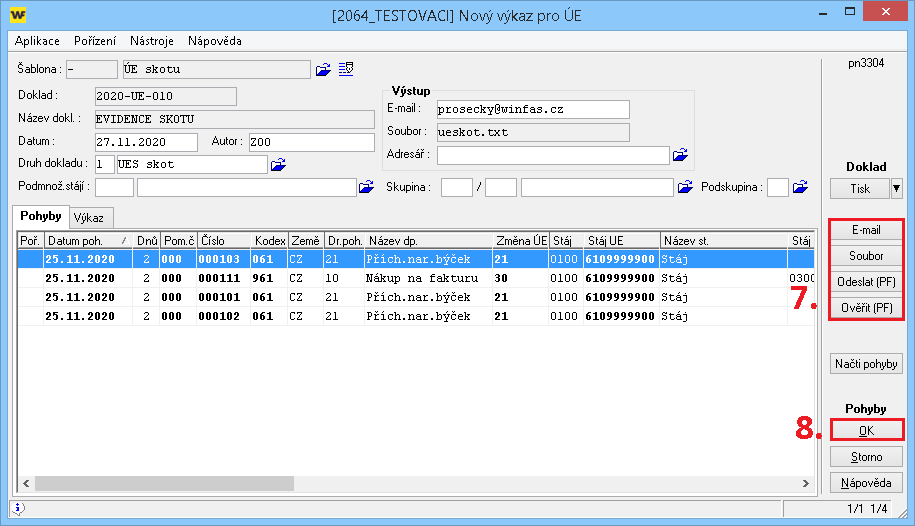
Pozn.: Nevybrané nebo smazané věty budou nabízeny do dalších dokladů. Změny, které nechceme nikdy posílat je potřeba uložit do výkazu a označit (například Neposílat apod.).
Pokračování:
- Tisk aktuálně zobrazeného výkazu ÚE: návod +1604
- Kontrola odesílaných dat: návod +1605
- Opravy chyb výkazů ÚE dle chybíků - smaž X storno: návod +1606
Dočasné hospodářství pro ovce a kozy
Došlo k rozšíření typu dokladu, který lze při prodeji na dočasné hospodářství využít: cestovní pas, cestovní průkaz, pobytový štítek, povolení k pobytu....a další. Více informací obsahuje návod +2981